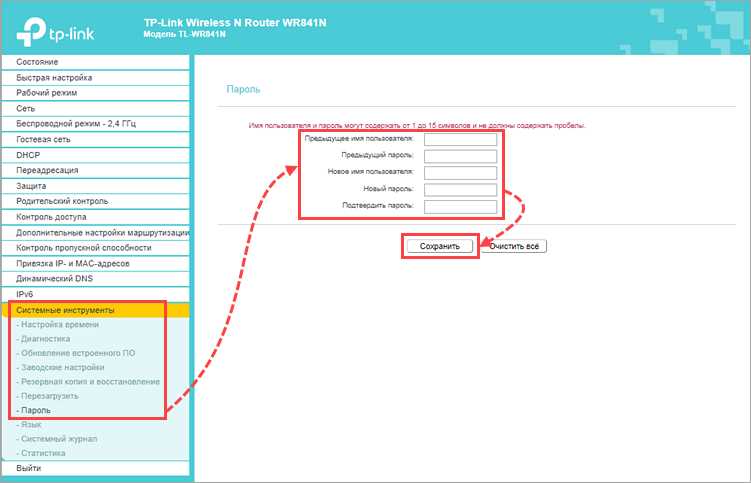
В современном мире беспроводная сеть Wi-Fi является неотъемлемой частью нашей повседневной жизни. Однако, не все знают, что существует различные типы защиты Wi-Fi сетей. Если вы владелец сетевого роутера и хотите узнать, какой именно тип защиты используется в вашей домашней Wi-Fi сети, этот материал будет для вас полезен.
Часто при покупке Wi-Fi роутера или модема, он обладает дефолтными настройками, которые не обеспечивают надежность и безопасность вашей сети. Поэтому, одним из первых шагов при установке Wi-Fi сети является выбор правильного типа защиты. Какой выбрать? Давайте выясним!
Перед началом определения типа защиты Wi-Fi сети, проверьте, не меняли ли вы заводские установки Wi-Fi роутера. Если вы производили настройку самостоятельно, то вы можете пропустить следующий абзац.
Как определить тип защиты Wi-Fi сети: инструкция для начинающих

Если вы хотите проверить тип защиты Wi-Fi сети, вам необходимо следовать некоторым простым шагам. В этом разделе мы расскажем вам, как это сделать самостоятельно.
1. Подключитесь к Wi-Fi сети, которую вы хотите проверить. Для этого найдите доступные сети Wi-Fi в списке доступных сетей на вашем устройстве (например, ноутбуке или смартфоне) и выберите нужную сеть.
2. Откройте интернет-обозреватель на вашем устройстве (например, Google Chrome или Mozilla Firefox) и введите в адресной строке адрес роутера. Обычно это 192.168.0.1 или 192.168.1.1. Нажмите Enter.
3. Выполняя вход в интерфейс роутера, вы должны будете ввести логин и пароль администратора. Если у вас нет данных для входа, вы можете попробовать различные комбинации, такие как «admin» в поле «Логин» и «admin» в поле «Пароль». Если ни одна из этих комбинаций не подходит, обратитесь к инструкции по вашему роутеру.
4. После успешного входа в интерфейс роутера найдите меню Wi-Fi на главной странице. Вам может потребоваться нажать на вкладку «Настройки» или «Wi-Fi».
5. В меню Wi-Fi вы увидите различные настройки доступных Wi-Fi сетей. Среди этих настроек вы должны найти название вашей сети Wi-Fi.
6. Около названия вашей сети Wi-Fi вы обнаружите тип защиты, которую использует ваша сеть. Обычно это может быть одно из следующих:
- — WEP (устаревший и ненадежный)
- — WPA/WPA2-PSK (персональный режим, рекомендуется большинством систем Wi-Fi)
- — WPA/WPA2-Enterprise (более надежный способ, обычно используется в бизнес-среде)
7. Если ваша сеть Wi-Fi защищена паролем, вы можете увидеть поле «Ключ» или «Пароль» рядом с типом защиты. Этот пароль необходим для подключения к Wi-Fi сети.
Теперь, когда вы знаете тип защиты вашей Wi-Fi сети, вы можете принять дополнительные меры для обеспечения ее безопасности. Если ваша сеть защищена устаревшим типом защиты, рекомендуется ее изменить на WPA/WPA2-PSK или WPA/WPA2-Enterprise.
Также рекомендую установить надежный пароль для вашей сети Wi-Fi, включая комбинацию строчных и заглавных букв, цифр и специальных символов. Важно не использовать личную информацию при создании пароля.
Dополнительные функции и настройки Wi-Fi могут быть доступны в интерфейсе вашего маршрутизатора. Вы можете использовать такие функции, как гостевая сеть, выбор канала и ограничение доступа к вашей сети Wi-Fi только для определенных устройств.
Сожалению, взлом Wi-Fi сети по-прежнему возможен даже при использовании надежной защиты. Чтобы предотвратить перехват данных, рекомендуется использовать VPN при соединении с интернетом и активировать функцию межсетевого экрана в вашем роутере.
Наклейка с индивидуальным кодом на задней стороне роутера может помочь вам указать актуальные настройки Wi-Fi и другие полезные параметры, такие как имя сети (SSID) и пароль.
Важно быть внимательными и безопасными при настройке и использовании вашей Wi-Fi сети. Следуйте рекомендациям изготовителя вашего роутера и регулярно обновляйте программное обеспечение вашего устройства.
Узнайте тип безопасности Wi-Fi сети: советы для продвинутых пользователей
В предыдущих разделах мы рассмотрели основы определения типа защиты Wi-Fi сети для простых пользователей. Однако, если вы более опытный пользователь, то можете воспользоваться дополнительными способами для определения типа безопасности Wi-Fi сети. Давайте рассмотрим подробнее эти методы.
1. Проверьте тип защиты через меню роутера
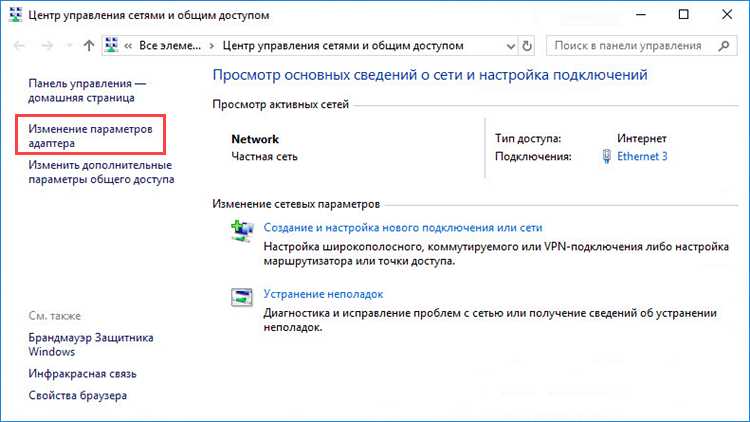
Если вы имеете доступ к маршрутизатору, то можете легко определить тип защиты Wi-Fi сети, перейдя в настройки маршрутизатора. Вам потребуется авторизация для входа в меню маршрутизатора — обычно это логин и пароль по умолчанию, которые указаны на корпусе маршрутизатора или в его документации.
После того как вы вошли в меню роутера, найдите раздел, где указан тип безопасности Wi-Fi сети. Обратите внимание на наименования разделов, которые могут отличаться в зависимости от марки и модели маршрутизатора. В общем случае, тип защиты может быть указан рядом с названием Wi-Fi сети или в отдельном разделе «Сетевая безопасность», «Настройки безопасности» и т.п.
2. Проверьте тип защиты через стороннее программное обеспечение
Вам также можно воспользоваться сторонним программным обеспечением для обнаружения типа защиты Wi-Fi сети. Некоторые программы для управления Wi-Fi сетями, например, NetSpot или WiFiInfoView, позволяют отобразить различные параметры Wi-Fi сети, включая тип защиты. Установите одну из таких программ, запустите сканирование доступных Wi-Fi сетей и найдите вашу сеть в списке. Там будет указан тип защиты в виде WEP, WPA или WPA2.
3. Проверьте тип защиты через анализ актуальных сообщений об открытых или зашифрованных сетях
Еще один способ определения типа Wi-Fi защиты может быть связан с анализом актуальных сообщений, передаваемых в сети. Вы можете воспользоваться программой WireShark или другим анализатором сетевого трафика для сбора и анализа сообщений, передаваемых через вашу Wi-Fi сеть. Если вы обнаружите сообщения о проведении процедуры аутентификации, то это означает, что ваша сеть использует WPA или WPA2 протоколы. Если же активность ограничена на передачу данных, то скорее всего используется WEP протокол.
Заключение
Как видите, для продвинутых пользователей есть нехитрые способы определения типа защиты Wi-Fi сети. Будь то через меню маршрутизатора, стороннее программное обеспечение или анализ актуальных сообщений — выбирайте тот, который вам более удобен. Помните, что выбор нужного типа защиты Wi-Fi сети является ключевым для обеспечения безопасности вашей сети и предотвращения несанкционированного доступа к данным.
Простые шаги для определения типа защиты Wi-Fi сети
Определение типа защиты Wi-Fi сети может быть полезным при настройке или подключении к беспроводной сети. Это может помочь вам понять, насколько безопасна сеть и какие меры нужно принять для ее защиты. Следующие простые шаги помогут вам определить тип защиты Wi-Fi сети.
Шаг 1: Просмотрите доступные Wi-Fi сети
Вам нужно просмотреть доступные Wi-Fi сети, чтобы определить их тип защиты. Для этого откройте меню Wi-Fi на вашем устройстве, например, на компьютере или смартфоне.
Шаг 2: Узнайте тип защиты сети
После просмотра доступных Wi-Fi сетей, найдите свою сеть и посмотрите на тип защиты, который указан рядом с ней. Вот некоторые актуальные типы защиты, которые могут быть указаны:
| Тип защиты | Обозначение | Описание |
|---|---|---|
| WEP | WEP | Простой и старый метод шифрования, который может быть не очень безопасным. |
| WPA/WPA2-Personal | WPA-PSK | Использует предварительно распределенные ключи (PSK) для шифрования данных. |
| WPA/WPA2-Enterprise | WPA2-Enterprise | Использует сертификаты и дополнительные функции для аутентификации клиентов. |
Если вы видите аббревиатуры WPA и WPA2, это означает, что ваша сеть может поддерживать оба варианта защиты.
Шаг 3: Проверьте настройки своего роутера
Если вы хотите подробнее узнать о защите своей Wi-Fi сети, вы можете проверить настройки своего роутера. Обычно для этого вам нужно подключиться к роутеру через браузер, введя IP-адрес роутера, который может быть указан в инструкции к роутеру.
После входа в меню настройки роутера, вы можете просмотреть или поменять тип шифрования или пароль, если это необходимо. Вам также может быть доступна информация о подключенных клиентах или другие функции роутера, которые помогут вам лучше защитить вашу сеть.
Вот пример настройки защиты Wi-Fi сети на роутере Keenetic:
| Тип защиты | Графическое обозначение |
|---|---|
| WEP | |
| WPA/WPA2-Personal | |
| WPA/WPA2-Enterprise |
Обратите внимание, что в разных роутерах могут быть различные интерфейсы и места настройки защиты Wi-Fi сети.
Теперь, имея все необходимые объяснения и зная, насколько сложным или простым является метод шифрования вашей Wi-Fi сети, вы можете принять дополнительные меры безопасности или настройки.
Технические характеристики безопасности Wi-Fi сетей
Одним из ключевых аспектов безопасности Wi-Fi сетей является аутентификация, или проверка подлинности устройства, подключающегося к сети. Благодаря этой функции, только устройства с правильными аутентификационными данными смогут получить доступ к Wi-Fi сети.
Еще одним важным аспектом безопасности является шифрование данных, передаваемых через беспроводную сеть. Wi-Fi сети используют различные методы шифрования, которые делают данные недоступными для злоумышленников, перехватывающих сигналы.
Наиболее распространенными типами шифрования при настройке Wi-Fi роутеров являются WEP, WPA, WPA2/WPA3. WEP (Wired Equivalent Privacy) считается наименее безопасным методом шифрования и легко поддается взлому. WPA (Wi-Fi Protected Access) уже более надежное шифрование, но всё еще может быть взломано злоумышленниками. Наиболее надежным считается WPA2/WPA3, который использует сильное шифрование и обладает дополнительными механизмами защиты.
Для проверки типа защиты Wi-Fi сети, вы можете воспользоваться роутером. Для этого откройте браузер и введите IP-адрес роутера в адресной строке. Обычно, адрес роутера указан на его задней панели. После этого вам потребуется войти в настройки роутера, используя логин и пароль. Если вы не знаете логин и пароль, обратитесь к инструкции по эксплуатации вашего роутера или попробуйте наиболее часто используемые комбинации логина и пароля (например, admin/admin).
После успешной авторизации, вам необходимо найти раздел с настройками безопасности Wi-Fi. Обычно этот раздел находится во вкладках «Wi-Fi Settings» или «Wireless Security». Найдите параметр «Wi-Fi Security» или «Security Mode» и проверьте его значение. Если в параметре указано «WEP», «WPA» или «WPA2/WPA3», это означает, что ваша Wi-Fi сеть защищена соответствующим типом шифрования.
В сфере безопасности Wi-Fi сетей очень важно также следить за безопасностью паролей. Злоумышленники могут попытаться подобрать ваш пароль, поэтому выбирайте сложные и уникальные пароли для своей Wi-Fi сети. Избегайте использования простых и одинаковых паролей для различных устройств и роутеров.
В современных роутерах существуют дополнительные функции безопасности, такие как генерация дополнительных ключей доступа или механизмы защиты от DoS-атак. Если вам важна безопасность вашей Wi-Fi сети, рекомендуется использовать такие дополнительные механизмы защиты и настраивать роутер с учетом наиболее безопасных параметров.
В конечном счете, безопасность Wi-Fi сети зависит от вас. Следуя рекомендациям по настройке и использованию безопасных параметров, вы сможете обеспечить надежную защиту своей беспроводной сети от взлома.
Как защитить Wi-Fi сеть: основные рекомендации
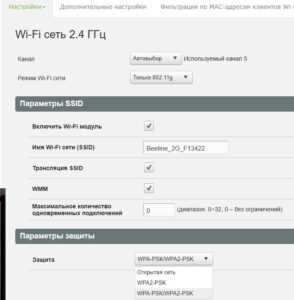
1. Выбор типа защиты
Первым шагом к обеспечению безопасности Wi-Fi сети является выбор подходящего типа защиты. В настоящее время наиболее распространенными типами защиты являются WPA2-PSK (или просто WPA2) и WPA3-PSK. Они обеспечивают надежную защиту и рекомендуются для использования.
2. Изменение паролей
После выбора типа защиты необходимо изменить пароли Wi-Fi сети. Злоумышленники могут попытаться взломать пароли с помощью различных техник, поэтому важно иметь сложные и уникальные пароли. Используйте комбинацию строчных и прописных букв, цифр и специальных символов.
3. Проверка наличия гостевой сети
Многие маршрутизаторы имеют функцию гостевой сети, которая позволяет создать отдельную сеть для гостей. Это полезная функция, которая предотвращает доступ гостей к вашей основной Wi-Fi сети. Проверьте, есть ли у вашего маршрутизатора функция гостевой сети и включите ее, если она доступна.
4. Обновление маршрутизатора и установка защиты
Маршрутизаторы могут иметь уязвимости, которые могут быть использованы злоумышленниками для взлома Wi-Fi сети. Поэтому регулярно обновляйте прошивку маршрутизатора до последних версий, чтобы закрыть возможные уязвимости. Кроме того, установите дополнительные меры безопасности, такие как фильтрация MAC-адресов и скрытие имени сети (SSID).
Оптимальные настройки безопасности для Wi-Fi сети
Типы защиты Wi-Fi сети
На текущий момент существует несколько версий протокола безопасности Wi-Fi. Вот основные варианты:
- WEP (Wired Equivalent Privacy) — это устаревший протокол безопасности, который не рекомендуется использовать из-за своей небезопасности.
- WPA (Wi-Fi Protected Access) — это протокол безопасности, используемый для создания защищенного соединения в Wi-Fi сети. WPA имеет несколько версий, включая WPA2 и WPA3.
- WPA2 — это протокол безопасности, который является наиболее популярным и рекомендуется для использования. Он обеспечивает более надежную защиту по сравнению с WEP и WPA.
- WPA3 — это самая новая версия протокола безопасности Wi-Fi, которая обладает дополнительными функциями и усовершенствованиями по сравнению с WPA2. WPA3 еще не получил широкого распространения, но считается более безопасным вариантом.
- Открытая сеть — это вариант безопасности, при котором Wi-Fi сеть не защищена паролем и любой может подключиться к ней. Этот вариант не рекомендуется, так как он открывает доступ к вашей сети и данным.
Настройка безопасности Wi-Fi сети
Для настройки безопасности Wi-Fi сети необходимо зайти в административный центр вашего маршрутизатора. Для этого введите в адресной строке вашего браузера IP-адрес вашего маршрутизатора. IP-адрес обычно указан на задней панели вашего роутера. Если вы не знаете IP-адрес вашего роутера, вы можете его найти в настройках вашего устройства в разделе Wi-Fi.
После входа в административный центр маршрутизатора, найдите раздел настройки безопасности Wi-Fi. Вам будет предоставлен ряд инструментов и настроек для изменения параметров безопасности вашей сети.
Вот некоторые оптимальные настройки безопасности, которые вы можете применить:
- Установите пароль для доступа к административному центру маршрутизатора. Пароль должен быть уникальным и надежным.
- Смените имя (SSID) Wi-Fi сети на уникальное значение, которое не будет связано с вашими личными данными.
- Выбираем WPA2 (или WPA3, если ваш маршрутизатор поддерживает эту версию) в качестве метода шифрования Wi-Fi. WPA2 является более безопасным вариантом по сравнению с WEP и WPA.
- Устанавливаем надежный пароль для Wi-Fi сети. Пароль должен быть длинным, содержать как буквы, так и цифры, и быть сложным для угадывания.
- Включите функцию скрытия SSID, чтобы ваша сеть не была видна другим пользователям. Однако это не является полной защитой, так как скрытая сеть все равно может быть обнаружена.
- Включите функцию MAC-фильтрации, которая позволяет разрешить доступ только для определенных устройств, указанных в списке MAC-адресов.
- Включите функцию блокировки сети после неудачных попыток входа. Это предотвратит атаки перебором пароля.
После настройки безопасности Wi-Fi сети, не забудьте сохранить изменения и перезагрузить ваш маршрутизатор для применения новых настроек.
Важно регулярно проверять и обновлять настройки безопасности Wi-Fi сети, чтобы быть уверенным в ее защите. Также рекомендуется использовать антивирусное программное обеспечение и брандмауэр на вашем устройстве для дополнительной защиты.
Влияние типа защиты Wi-Fi сети на безопасность данных
Тип защиты Wi-Fi сети напрямую влияет на безопасность передаваемых данных. Wi-Fi сети защищены с помощью шифрования, которое предназначено для защиты информации от несанкционированного доступа. Шифрование помогает сделать данные недоступными для прослушивания или изменения третьими лицами.
Существует несколько различных типов защиты Wi-Fi, которые предлагают разную степень безопасности:
| Тип защиты | Описание |
|---|---|
| WEP | Стандарт протокола защиты Wi-Fi, который использует слабое шифрование и легко взламывается. Не рекомендуется использовать данный тип защиты. |
| WPA/WPA2 Personal | Использует более сильное шифрование и требует ввода пароля для подключения к Wi-Fi сети. Является достаточно безопасным вариантом для домашней сети. |
| WPA2-Enterprise | Этот тип защиты предназначен для бизнес-сетей и использует более сложные методы аутентификации. |
При выборе типа защиты Wi-Fi сети рекомендуется избегать использования устаревших протоколов, таких как WEP, и предпочитать WPA/WPA2 Personal или WPA2-Enterprise.
Если у вас есть возможность, рекомендуется использовать WPA2-Enterprise, поскольку этот тип защиты предлагает более высокий уровень безопасности. Для его использования необходимо настроить аутентификацию на сервере и предоставить каждому пользователю индивидуальный ключ доступа.
Для определения типа защиты Wi-Fi сети, с которой вы хотите подключиться, вы можете проверить настройки вашего маршрутизатора или обратиться к администратору сети.
В случае, если вы планируете подключение к Wi-Fi сети с уже известным типом защиты, вам необходимо установить соответствующие настройки на вашем устройстве. Например, если на Wi-Fi сети установлен тип WPA2-Enterprise, вам потребуется указать логин и пароль пользователя.
Будьте внимательны при выборе типа защиты Wi-Fi сети и не забудьте о безопасности ваших данных!
Частые ошибки при настройке защиты Wi-Fi сети
Настройка защиты Wi-Fi сети имеет решающее значение для обеспечения безопасности ваших данных-ок на беспроводном подключении. Однако, при настройке механизма защиты, многие пользователи допускают ошибки, которые могут привести к взлому вашей сети и несанкционированному доступу к вашим данным.
Проверьте, какую защиту Wi-Fi включили на вашем маршрутизаторе. Очень часто маршрутизаторы по умолчанию устанавливают режим защиты WPA или WPA2. Но, порой, пользователи оставляют режим защиты без изменений, надеясь на его надежность. Однако, если вы используете слабый пароль или допускаете другие безопасные ошибки, ваша сеть может оказаться уязвимой для атак и хакеры смогут получить легкий доступ к вашей сети и данным.
Одна из частых ошибок — использование слабого пароля. При установке защиты Wi-Fi выберите достаточно длинный пароль с использованием разных типов символов. Также, не используйте простые комбинации типа «123456» или «admin», так как такие пароли очень легко подобрать.
Еще одна ошибка — использование устаревшего протокола защиты. Некоторые режимы защиты, такие как WPA и WEP, являются устаревшими и легко поддаются взлому. Лучшее средство защиты Wi-Fi — использование WPA2. Проверьте, какой протокол защиты установлен на вашем маршрутизаторе, и если это WPA или WEP, обязательно переключитесь на WPA2.
Еще одна распространенная ошибка — неправильные настройки режима подлинности. Некоторые режимы, такие как WPA2 Personal и WPA2 Enterprise, имеют разные установки подлинности, и если вы установите неправильные настройки, ваша сеть может быть небезопасной. Перед настройкой режима подлинности, обязательно просмотрите инструкции вашего маршрутизатора и убедитесь, что вы делаете это правильно. Если вы не уверены, лучше обратитесь за помощью к специалисту или технической поддержке.
Также, проверьте наличие обновлений для вашего маршрутизатора. Иногда производители выпускают новые версии программного обеспечения для своих маршрутизаторов, которые содержат улучшения в области безопасности. Проверьте, есть ли обновления для вашего маршрутизатора на официальном веб-сайте производителя, и если есть, обязательно установите их.
Если вы настраиваете безопасность своей Wi-Fi сети впервые, лучшим средством для проверки ее надежности является использование специальных программных средств, которые могут просмотреть список доступных сетей Wi-Fi и показать, насколько они защищены. Таким образом, вы сможете понять, насколько безопасная ваша сеть по сравнению с другими сетями в окрестности.
В настоящее время существуют программы, которые позволяют проверять уровень защиты Wi-Fi сети и даже пытаются взломать ее для просмотра доступа к данным. Однако, использование таких программ противозаконно и неправильно. Если вы хотите проверить защищенность своей Wi-Fi сети, лучшим способом является просто сделать ее надежной путем правильной настройки.
Чтобы сделать вашу Wi-Fi сеть более надежной, рекомендуется:
- Выберите максимальный уровень защиты WPA2.
- Установите достаточно длинный и сложный пароль.
- Следите за частотой смены пароля и ключей доступа к сети.
- Проверьте, насколько безопасным является выбранный канал. В некоторых случаях, хакеры могут использовать уязвимости в вашем Wi-Fi канале для взлома защиты.
- Если в вашей сети есть несколько пользователей, проверьте их подлинность и права доступа к сети. Постарайтесь разделить доступ к вашей Wi-Fi сети только на аутентифицированных пользователей.

0 Комментариев